案例1:Git基本操作
案例2: HEAD指针操作
案例3:Git分支操作
案例4:Git服务器
1 案例1:Git基本操作
1.1 问题
本案例要求先快速搭建好一台Git服务器,并测试该版本控制软件,要求如下:
- 安装Git软件
- 创建版本库
- 客户端克隆版本仓库到本地
- 本地工作目录修改数据
- 提交本地修改到服务器
1.2 方案
实验环境准备:
1)准备两台RHEL8虚拟机,主机名分别为develop和git。
2)develop主机的IP地址为192.168.4.10,不需要配置网关和DNS。
3)git主机的IP地址为192.168.4.20,不需要配置网关和DNS。
4)给develop和git两台主机配置可用的YUM源。
备注:跨网段走路由,相同网段不需要配置网关就可以互联互通!
实验拓扑如图-1所示,Git工作流如图-2所示。

图-1

图-2
1.3 步骤
实现此案例需要按照如下步骤进行。
步骤一:部署Git服务器(192.168.4.20作为git服务器)
1)YUM安装Git软件。
[root@git ~]# yum -y install git
2)初始化一个空仓库。
[root@git ~]# mkdir -p /var/lib/git
[root@git ~]# git init /var/lib/git/project --bare #创建空仓库
[root@git ~]# ls /var/lib/git/project #查看仓库中是否有内容
config description HEAD hooks info objects refs
英文单词:bare[ber]裸露的;project[prəˈdʒekt]项目;init初始化。
3)设置防火墙信任所有,设置SELinux放行所有。
[root@git ~]# firewall-cmd --set-default-zone=trusted
[root@git ~]# setenforce 0
[root@git ~]# sed -i '/SELINUX/s/enforcing/permissive/' /etc/selinux/config
步骤二:客户端测试(192.168.4.10作为开发人员的客户端主机)
使用git常用指令列表如表-1所示。
表-1 git常用指令列表
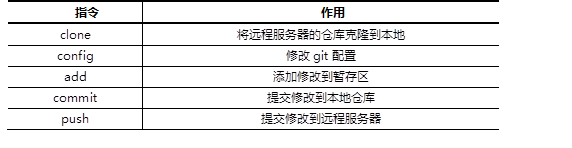
- 设置防火墙信任所有,设置SELinux放行所有。
[root@develop ~]# firewall-cmd --set-default-zone=trusted
[root@develop ~]# setenforce 0
[root@develop ~]# sed -i '/SELINUX/s/enforcing/permissive/' /etc/selinux/config
2)使用clone指令克隆服务器仓库到本地。
提示:默认会将仓库下载到本地的当前目录(当前目录在root家目录)!
[root@develop ~]# yum -y install git
[root@develop ~]# git clone root@192.168.4.20:/var/lib/git/project
Are you sure you want to continue connecting (yes/no)? <第一次远程需要输入yes>
root@192.168.4.20's password:<克隆git主机的资料,需要输入git主机的密码>
[root@develop ~]# ls /root #查看是否将仓库下载到了本地,名称为project
[root@develop ~]# cd project
[root@develop project]# ls
[root@develop project]# git remote -v #查看服务器信息(输出信息如下)
origin root@192.168.4.20:/var/lib/git/project (fetch)
origin root@192.168.4.20:/var/lib/git/project (push)
- 修改git配置。
[root@develop project]# git config --global user.email "you@example.com"
[root@develop project]# git config --global user.name "Your Name"
[root@develop project]# cat ~/.gitconfig
[user]
email = you@example.com
name = Your Name
4) 本地工作区对数据进行增删改查(必须要先进入仓库再操作数据)。
[root@develop project]# echo "init date" > init.txt
[root@develop project]# mkdir demo
[root@develop project]# cp /etc/hosts demo
5) 查看本地仓库中数据的状态。
[root@develop project]# git status
6) 将工作区的修改提交到暂存区。
[root@develop project]# git add .
- 将暂存区修改提交到本地仓库。
[root@develop project]# git commit -m "注释,这里可以为任意字符"
[root@develop project]# git status
英语单词:status[ˈsteɪtəs]状态;add[æd]加、增加;commit[kəˈmɪt]提交、承诺。
8) 将本地仓库中的数据推送到远程服务器(develop将数据推送到git)。
[root@develop project]# git config --global push.default simple #根据git版本不同,这个步骤可能需要或不需要
[root@develop project]# git push #将本地数据推送给git服务器
root@192.168.4.20's password: 输入git服务器root密码
[root@develop project]# git status
[root@develop project]# git remote -v #查看远程服务器的信息
[root@develop project]# git push origin #将数据推送至origin服务器
- 将服务器上的数据更新到本地(git服务器的数据更新到develop)。
备注:可能其他人也在修改数据并提交git服务器,就会导致自己的本地数据为旧数据,使用pull指令就可以将服务器上新的数据更新到本地。
[root@develop project]# git pull
- 查看版本日志。
[root@develop project]# git log
[root@develop project]# git log --pretty=oneline
[root@develop project]# git log --oneline
[root@develop project]# git reflog
英语单词:push[pʊʃ]推;pull[pʊl]拉;pretty[ˈprɪti]精致、漂亮。
备注:客户端也可以使用图形程序访问服务器。
Windows需要安装git和tortoiseGit。如图-3、图-4所示。

图-3

图-4
2 案例2: HEAD指针操作
2.1 问题
沿用练习一,学习操作HEAD指针,具体要求如下:
- 查看Git版本信息
- 移动指针
- 通过移动HEAD指针恢复数据
2.2 方案
- HEAD指针是一个可以在任何分支和版本移动的指针,通过移动指针我们可以将数据还原至任何版本。每做一次提交操作都会导致git更新一个版本,HEAD指针也跟着自动移动。
2.3 步骤
实现此案例需要按照如下步骤进行。
步骤一:HEAD指针基本操作
1)准备工作(多对数据仓库进行修改、提交操作,以产生多个版本)。
注意:这里是在project仓库目录下做的所有操作!!
[root@develop project]# echo "new file" > new.txt
[root@develop project]# git add .
[root@develop project]# git commit -m "add new.txt"
[root@develop project]# echo "first" >> new.txt
[root@develop project]# git add .
[root@develop project]# git commit -m "new.txt:first line"
[root@develop project]# echo "second" >> new.txt
[root@develop project]# git add .
[root@develop project]# git commit -m "new.txt:second"
[root@develop project]# echo "third" >> new.txt
[root@develop project]# git add .
[root@develop project]# git commit -m "new.txt:third"
[root@develop project]# git push
[root@develop project]# echo "123" > num.txt
[root@develop project]# git add .
[root@develop project]# git commit -m "num.txt:123"
[root@develop project]# echo "456" > num.txt
[root@develop project]# git add .
[root@develop project]# git commit -m "num.txt:456"
[root@develop project]# echo "789" > num.txt
[root@develop project]# git add .
[root@develop project]# git commit -m "num.txt:789"
[root@develop project]# git push
- 查看Git版本信息。
[root@develop project]# git reflog
[root@develop project]# git log --oneline
04ddc0f num.txt:789
7bba57b num.txt:456
301c090 num.txt:123
b427164 new.txt:third
0584949 new.txt:second
ece2dfd new.txt:first line
e1112ac add new.txt
1a0d908 初始化
3)移动HEAD指针,将数据还原到任意版本。
提示:当前HEAD指针为HEAD@{0},HEAD@{1}是上一次指针的位置。
[root@develop project]# git reset --hard 301c0 #不能照抄这里的301c0
[root@develop project]# git reflog
301c090 HEAD@{0}: reset: moving to 301c0
04ddc0f HEAD@{1}: commit: num.txt:789
7bba57b HEAD@{2}: commit: num.txt:456
301c090 HEAD@{3}: commit: num.txt:123
b427164 HEAD@{5}: commit: new.txt:third
0584949 HEAD@{6}: commit: new.txt:second
ece2dfd HEAD@{7}: commit: new.txt:first line
e1112ac HEAD@{8}: commit: add new.txt
1a0d908 HEAD@{9}: commit (initial): 初始化
[root@develop project]# cat num.txt #查看文件是否为123
123
[root@develop project]# git reset --hard 7bba57b #不能照抄这里的7bba57b
[root@develop project]# cat num.txt #查看文件是否为123,456
123
456
[root@develop project]# git reflog #查看指针移动历史
7bba57b HEAD@{0}: reset: moving to 7bba57b
301c090 HEAD@{1}: reset: moving to 301c0
… …
[root@develop project]# git reset --hard 04ddc0f #回到最后一次修改的版本
3 案例3:Git分支操作
3.1 问题
沿用练习二,学习操作Git分支,具体要求如下:
- 查看分支
- 创建分支
- 切换分支
- 合并分支
- 解决分支的冲突
3.2 方案
Git支持按功能模块、时间、版本等标准创建分支,分支可以让开发分多条主线同时进行,每条主线互不影响,分支效果如图-5所示。

图-5
常见的分支规范如下:
MASTER分支(MASTER是主分支,是代码的核心)。
DEVELOP分支(DEVELOP最新开发成果的分支)。
RELEASE分支(为发布新产品设置的分支)。
HOTFIX分支(为了修复软件BUG缺陷的分支)。
FEATURE分支(为开发新功能设置的分支)。
步骤一:查看并创建分支
1)查看当前分支。
[root@develop project]# git status
# On branch master
nothing to commit, working directory clean
[root@develop project]# git branch -v
* master 0dc2b76 delete init.txt
2)创建分支。
[root@develop project]# git branch hotfix #创建hotfix分支
[root@develop project]# git branch feature #创建feature分支
[root@develop project]# git branch -v #查看分支信息
feature 0dc2b76 delete init.txt
hotfix 0dc2b76 delete init.txt
* master 0dc2b76 delete init.txt
备注:如果需要删除分支,命令:git branch -d 分支名称。
步骤二:切换与合并分支
1)切换分支。
[root@develop project]# git checkout hotfix
[root@develop project]# git branch -v
feature 0dc2b76 delete init.txt
* hotfix 0dc2b76 delete init.txt
master 0dc2b76 delete init.txt
2)在新的分支上可以继续进行数据操作(增、删、改、查)。
[root@develop project]# echo "fix a bug" >> new.txt
[root@develop project]# git add .
[root@develop project]# git commit -m "fix a bug"
3)将hotfix修改的数据合并到master分支。
注意,合并前必须要先切换到master分支,然后再执行merge命令。
[root@develop project]# git checkout master
[root@develop project]# cat new.txt #默认master分支中没有hotfix分支中的数据
[root@develop project]# git merge hotfix
Updating 0dc2b76..5b4a755
Fast-forward
new.txt | 1 ++
1 file changed, 1 insertions(+)
英语单词:branch[bræntʃ]分支、树枝;merge[mɜːrdʒ]融合、合并。
步骤二:解决版本分支的冲突问题
1)在不同分支中修改相同文件的相同行数据,模拟数据冲突。
[root@develop project]# git checkout hotfix
[root@develop project]# echo "AAA" > a.txt
[root@develop project]# git add .
[root@develop project]# git commit -m "add a.txt by hotfix"
[root@develop project]# git checkout master
[root@develop project]# echo "BBB" > a.txt
[root@develop project]# git add .
[root@develop project]# git commit -m "add a.txt by master"
[root@develop project]# git merge hotfix
自动合并 a.txt
冲突(添加/添加):合并冲突于 a.txt(Merge conflict in a.txt)
自动合并失败(merge failed),修正冲突(fix conflicts)然后提交修正的结果。
英语单词:conflict[kənˈflɪkt]冲突、矛盾;failed[feɪld]失败的;fix[fɪks]修正。
2)查看有冲突的文件内容,修改文件为最终版本的数据,解决冲突。
[root@develop project]# cat a.txt #该文件中包含有冲突的内容
<<<<<<< HEAD
BBB
=======
AAA
>>>>>>> hotfix
[root@develop project]# vim a.txt #修改该文件,为最终需要的数据,解决冲突
BBB
[root@develop project]# git add .
[root@develop project]# git commit -m "resolved"
总结:分支指针与HEAD指针的关系。
创建分支的本质是在当前提交上创建一个可以移动的指针
如何判断当前分支呢?答案是根据HEAD这个特殊指针
分支操作流程如图-6,图-7,图-8,图-9,图-10所示。
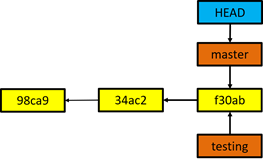
图-6 HEAD指针指向master分支
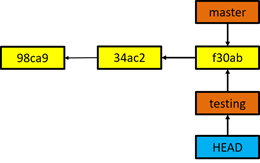
图-7 切换分支,HEAD指针指向testing分支
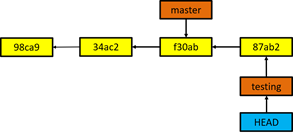
图-8 在testing分支中修改并提交代码
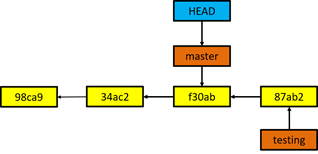
图-9 将分支切换回master分支
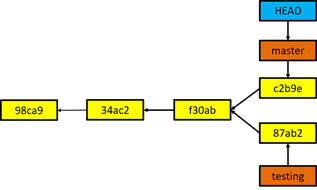
图-10 在master分支中修改数据,更新版本
4 案例4:Git服务器
4.1 问题
沿用练习三,学习Git不同的服务器形式,具体要求如下:
创建SSH协议服务器
4.2 方案
Git支持很多服务器协议形式,不同协议的Git服务器,客户端就可以使用不同的形式访问服务器。创建的服务器协议有SSH协议、Git协议、HTTP协议。
步骤一:SSH协议服务器(支持读写操作)
1)创建基于密码验证的SSH协议服务器(git主机操作)。
[root@git ~]# git init --bare /var/lib/git/web
2)客户端访问的方式(develop主机操作)。
[root@develop ~]# cd ~ #回到家目录(将仓库下载到本地家目录)
[root@develop ~]# git clone root@192.168.4.20:/var/lib/git/web
#默认需要密码才能下载仓库中的资料
[root@develop ~]# rm -rf web #将刚刚下载的仓库删除
3)客户端生成SSH密钥,实现免密码登陆git服务器(develop主机操作)。
[root@develop ~]# ssh-keygen -f /root/.ssh/id_rsa -N ''
#-f后面指定将创建的密钥文件存放到哪里
#-N后面是空,不对生成的密钥文件加密
[root@develop ~]# ssh-copy-id 192.168.4.20
[root@develop ~]# git clone root@192.168.4.20:/var/lib/git/web
#生成完密钥并传递密钥后,再次克隆下载服务器的资料不需要输入密码
[root@develop ~]# cd web
[root@develop web]# git push
#将本地资料推送到git服务器也不需要密码
[root@develop web]# cd ..
[root@develop ~]# rm -rf web #删除本地仓库
步骤二:客户端部署新仓库
客户端没有任何仓库资料的情况下,从服务器克隆部署新仓库。
[root@develop ~]# git clone root@192.168.4.20:/var/lib/git/web
[root@develop ~]# cd web
[root@develop web]# touch README.md
[root@develop web]# git add .
[root@develop web]# git commit -m "readme"
[root@develop web]# git remote -v #查看远程服务器信息
[root@develop web]# git push #默认推送
[root@develop web]# git push -u origin master #指定推送的服务器和分支
[root@develop ~]# cd ..
[root@develop ~]# rm -rf web
步骤三:在客户端现有的文件夹下克隆仓库
[root@develop ~]# mkdir mygit
[root@develop ~]# cd mygit
[root@develop mygit]# git init #将当前目录创建为git空仓库
[root@develop mygit]# git remote -v #此时该仓库没有对应的远程服务器
[root@develop mygit]# git remote add origin 192.168.4.20:/var/lib/git/web
#添加远程服务器,给远程服务器的web仓库取一个本地名称为origin
[root@develop mygit]# git remote -v #查看远程服务器信息
[root@develop mygit]# ls #本地还是空目录,没有任何资料
[root@develop mygit]# git pull origin master
#从origin服务器的master分支拉取数据
[root@develop mygit]# ls
[root@develop mygit]# echo new > new.txt
[root@develop mygit]# git add .
[root@develop mygit]# git commit -m "newfile"
[root@develop mygit]# git push -u origin master
步骤四:客户端在现有仓库基础上添加新Git仓库
[root@develop mygit]# git remote rename origin new-name
#将老服务器信息重命名
[root@develop mygit]# git remote add origin 192.168.4.20:/var/lib/git/web
#添加新服务器信息
[root@develop mygit]# git push -u origin --all
#推送origin服务器的所有分支到服务器
英语单词:remote[rɪˈmoʊt]远程、遥远的;origin[ˈɔːrɪdʒɪn]起源、源头。
步骤五:课外扩展知识:注册使用Github
1.登陆网站https://github.com,点击Sign up(注册),如图-11所示。

图-11
2.填写注册信息(用户名,邮箱,密码),如图-12所示。
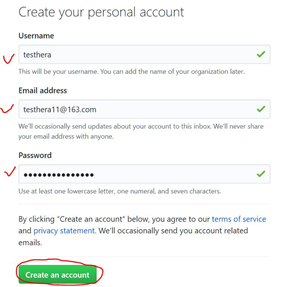
图-12
- 初始化操作,如图-13和图-14所示。
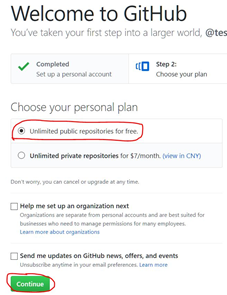
图-13

图-14
注意,初始化完成后,到邮箱中去激活Github账户。
- 创建仓库、使用仓库
点击Start a project(如图-15所示),
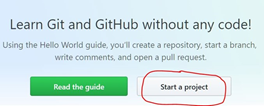
图-15
填写项目名称(项目名称任意),如图-16所示。
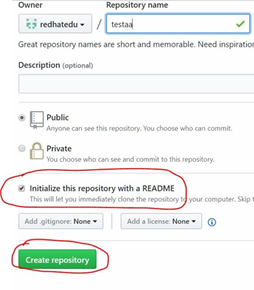
图-16
往仓库中上传文件或新建文件,如图-17所示
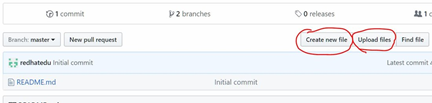
图-17
下载仓库中的代码,如图-18所示。
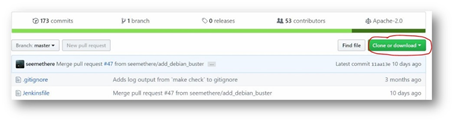
图-18
- 命令行操作(需要联网的主机,如真实机)
[root@pc001 ~]# yum -y install git
[root@pc001 ~]# git clone https://github.com/账户名称/仓库名称
#clone指令用于将服务器仓库中的资料打包下载到本地
[root@pc001 ~]# cd 仓库名称
[root@pc001 ~]# 任意修改文件,或新建文件
[root@pc001 ~]# git add .
#add添加新文件
[root@pc001 ~]# git commit -m "test"
[root@pc001 ~]# git push
#commit和push实现提交代码的功能
[root@pc001 ~]# git pull
#pull可以从githuab服务器拉取数据到本地
步骤三:Gitlab服务器
GitLab是一个利用 Ruby on Rails 开发的开源应用程序,实现一个自托管的Git项目仓库,可通过Web界面进行访问公开的或者私人项目。
附加思维导图,如图-19所示。

图-19
1 什么是git
参考答案
git是一个自由,开源的分布式版本控制系统。在git管理下,文件和目录可以超越时空。git将文件存放在版本库里。它可以记录每一次文件和目录的修改情况,这样就可以籍此将数据恢复到以前的版本,并可以查看数据的更改细节。
2 客户端与git服务器通信的方式有哪些
参考答案
本地访问 git clone file:///var/git/project
ssh服务器方式访问 git clone root@服务器IP:/var/git/project
git服务器方式访问 git clone git://服务器IP/var/git/project
web服务的方式 firefox http://服务器IP/git
3 Git移动HEAD指针的命令是什么
参考答案
git reset --hard 版本编号
4 Git如何创建并切换分支
参考答案
创建分支:git branch 分支名称
切换分支:git checkout 分支名称
























 5621
5621











 被折叠的 条评论
为什么被折叠?
被折叠的 条评论
为什么被折叠?








